6 วิธีแปลงไฟล์ AIFC เป็น MP3 ที่คุณต้องรู้ [2025]
AIFC ให้ความสำคัญกับคุณภาพเสียงที่ไร้ที่ติ ซึ่งเป็นสิ่งที่นิยมใช้ในสภาพแวดล้อมเสียงระดับมืออาชีพ อย่างไรก็ตาม AIFC อาจมีขนาดใหญ่กว่าไฟล์อื่นๆ อย่างมาก และความเข้ากันได้ก็มีจำกัด จึงจำเป็นต้องแปลงไฟล์ AIFC เป็น MP3 ซึ่งรูปแบบหลังนี้ให้ความสมดุลที่สมบูรณ์แบบทั้งขนาดไฟล์และการรองรับที่หลากหลาย แต่จะทำอย่างไร? อ่านต่อเลย เพราะบทความนี้จะแนะนำ 6 วิธีในการเปลี่ยนไฟล์ AIFC เป็น MP3 เพื่อให้มั่นใจว่าเสียงของคุณจะพร้อมใช้งานได้ตลอดเวลา
รายการแนะนำ
รูปแบบ AIFC คืออะไร เหตุใดจึงแปลง AIFC เป็น MP3 วิธีแปลง AIFC เป็น MP3 ด้วย AnyRec Video Converter วิธีแปลง AIFC เป็น MP3 ด้วย iTunes วิธีการแปลง AIFC เป็น MP3 ด้วย VLC วิธีเปลี่ยน AIFC เป็น MP3 ออนไลน์รูปแบบ AIFC คืออะไร
AIFC ย่อมาจาก Audio Interchange File Format Compressed เป็นญาติกับรูปแบบไฟล์เสียง AIFF ที่พัฒนาโดย Apple เป็นรูปแบบเสียงที่ไม่ค่อยเป็นที่รู้จักแต่ได้รับความนิยมอย่างสูง โดยรักษาคุณภาพเสียงที่ยอดเยี่ยมและประหยัดพื้นที่ในเวลาเดียวกัน มักนิยมใช้ในการผลิตเพลงระดับมืออาชีพ โดยเฉพาะอย่างยิ่งเมื่อต้องการความสมดุลระหว่างคุณภาพเสียงที่คมชัดสูงและขนาดไฟล์ที่จัดการได้
เหตุใดจึงแปลง AIFC เป็น MP3
ทำไมต้องแปลง AIFC เป็น MP3? ถือเป็นตัวเลือกที่เหมาะสมอย่างยิ่งสำหรับทุกคนที่ต้องการเพิ่มความเข้ากันได้และลดขนาดไฟล์ แม้ว่าไฟล์ AIFC จะรับประกันคุณภาพเสียงที่ยอดเยี่ยม แต่ปัจจุบันอุปกรณ์หรือแอปพลิเคชันหลายตัวยังไม่รองรับไฟล์นี้ ในทางกลับกัน MP3 ถือเป็นรูปแบบเสียงที่ได้รับการยอมรับอย่างกว้างขวางที่สุด ช่วยให้เล่นได้อย่างราบรื่นบนเกือบทุกแพลตฟอร์ม
นอกจากนี้ ไฟล์ MP3 ยังมีขนาดเล็กลง จึงเหมาะสำหรับการสตรีมและแชร์ไฟล์ รวมถึงประหยัดพื้นที่บนอุปกรณ์ของคุณ ไม่ว่าคุณจะต้องการไฟล์ที่เข้าถึงได้ง่ายขึ้นหรือต้องการจัดการกับคลังเพลงของคุณ การแปลง AIFC เป็น MP3 จะให้ประสบการณ์การฟังที่ยืดหยุ่นและมีประสิทธิภาพมากขึ้นอย่างปฏิเสธไม่ได้ โดยไม่สูญเสียคุณภาพเสียง
วิธีแปลง AIFC เป็น MP3 ด้วย AnyRec Video Converter
สำหรับเครื่องมือแปลง AIFC เป็น MP3 ตัวแรก คุณต้องมีโซลูชันที่ใช้งานง่ายแต่ทรงพลังซึ่งออกแบบมาเพื่อรองรับรูปแบบต่างๆ มากมาย และนี่คือ AnyRec Video Converterมาพร้อมอินเทอร์เฟซที่ใช้งานง่าย เหมาะสำหรับทั้งผู้เริ่มต้นและมืออาชีพ ด้วยความสามารถในการรองรับไฟล์ได้กว่าพันรูปแบบ AnyRec Video Converter รับประกันการแปลงไฟล์คุณภาพสูงโดยไม่สูญเสียคุณภาพ ไม่ว่าไฟล์จะมีขนาดเท่าใดหรือต้องแปลงไฟล์กี่ครั้ง นอกจากนี้ ซอฟต์แวร์ยังมีฟีเจอร์เสริม เช่น การตัดต่อ การปรับปรุง และการแปลงไฟล์ ซึ่งออกแบบมาเพื่องานมัลติมีเดียโดยเฉพาะ

ครอบคลุมรูปแบบต่างๆ มากมาย เช่น MP3, AAC, FLAC และอื่นๆ
ครอบคลุมการแปลงไฟล์ AIFC หลายไฟล์พร้อมกัน ช่วยประหยัดเวลาและความพยายาม
ใช้การเร่งความเร็ว GPU เพื่อเร่งกระบวนการแปลง
อนุญาตให้คุณแก้ไขและบันทึกโปรไฟล์การแปลงแบบกำหนดเองตามความต้องการของคุณ
ดาวน์โหลดอย่างปลอดภัย
ดาวน์โหลดอย่างปลอดภัย
ขั้นตอนที่ 1.ขั้นแรก ให้เปิด AnyRec Video Converter จากนั้นคุณสามารถเพิ่มไฟล์เสียง AIFC ได้โดยคลิกปุ่ม "เพิ่มไฟล์" หรือลากและวางลงในหน้าต่าง

ขั้นตอนที่ 2.จากนั้นไปที่เมนู "รูปแบบ" เลือกแท็บ "เสียง" และเลือก "MP3" เป็นรูปแบบเอาต์พุตของคุณ หากต้องการปรับการตั้งค่าต่างๆ เช่น บิตเรตหรืออัตราการสุ่มตัวอย่าง ให้คลิกปุ่ม "โปรไฟล์แบบกำหนดเอง"

ขั้นตอนที่ 3สุดท้าย เลือกตำแหน่งที่คุณต้องการบันทึกไฟล์ MP3 ใหม่ และตั้งชื่อไฟล์ เมื่อตั้งค่าทุกอย่างเรียบร้อยแล้ว ให้คลิกปุ่ม "แปลงทั้งหมด" เพื่อเริ่มการแปลง AIFC เป็น MP3

ดาวน์โหลดอย่างปลอดภัย
ดาวน์โหลดอย่างปลอดภัย
วิธีแปลง AIFC เป็น MP3 ด้วย iTunes
iTunes เครื่องเล่นสื่อของ Apple มอบโซลูชันที่ตรงไปตรงมาให้กับทุกคนในการแปลง AIFC เป็น MP3 OGG เป็น MP3และอื่นๆ อีกมากมาย ด้วยการปรับการตั้งค่าการนำเข้า ผู้ใช้สามารถแปลงไฟล์เสียงได้อย่างมีประสิทธิภาพ วิธีนี้เหมาะอย่างยิ่งหากคุณอยู่ในระบบนิเวศของ Apple อยู่แล้ว นี่คือวิธีการ
ขั้นตอนที่ 1.เปิด iTunes บนคอมพิวเตอร์ของคุณ ไปที่ "ไฟล์" เลือก "เพิ่มไฟล์ลงในไลบรารี" และเลือกไฟล์เสียง AIFC ที่คุณต้องการแปลง
ขั้นตอนที่ 2.หลังจากนั้นไปที่ "แก้ไข" จากนั้น "การตั้งค่า" จากแท็บ "ทั่วไป" คลิก "นำเข้าการตั้งค่า"
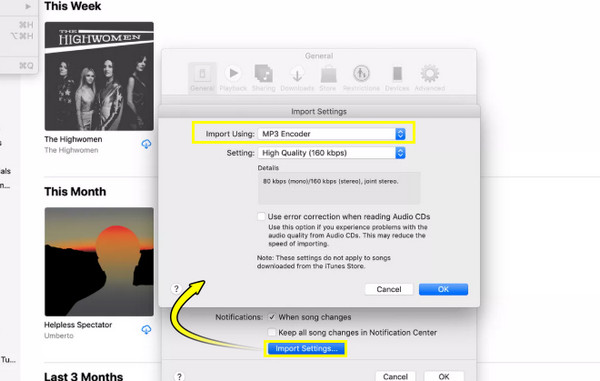
ขั้นตอนที่ 3จากนั้นในไลบรารีของคุณ ให้คลิกที่ไฟล์เสียง AIFC จากนั้นไปที่ "ไฟล์" เลือก "แปลง" เป็น "สร้างเวอร์ชัน MP3" iTunes จะสร้างสำเนาเป็นไฟล์ MP3 ทันที
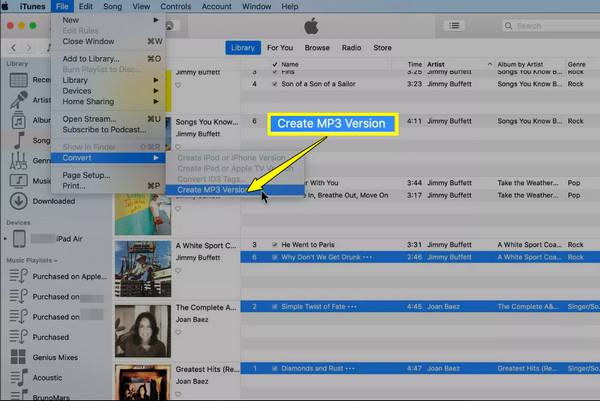
วิธีการแปลง AIFC เป็น MP3 ด้วย VLC
VLC ไม่ใช่เพียงแค่เครื่องเล่นสื่อ แต่ยังเป็นเครื่องมืออันทรงพลังที่มีฟังก์ชันการแปลงไฟล์ ทำให้ผู้ใช้แปลงไฟล์ AIFC เป็น MP3 ได้อย่างสะดวกสบายโดยไม่ต้องใช้ซอฟต์แวร์อื่นใด VLC รองรับไฟล์และโคเดกหลากหลายรูปแบบ แม้แต่ไฟล์ที่ไม่ค่อยได้รับความนิยมอย่าง AIFC ก็ยังสามารถจัดการได้อย่างราบรื่น ทำตามขั้นตอนการแปลงไฟล์ AIFC ดังต่อไปนี้:
ขั้นตอนที่ 1.เปิด VLC คลิกที่แท็บเมนู "สื่อ" แล้วเลือกตัวเลือก "แปลง/บันทึก" ในหน้านี้ คลิกปุ่ม "เพิ่ม" เพื่อค้นหาและเลือกไฟล์เสียง AIFC ของคุณ จากนั้นคลิกปุ่ม "แปลง/บันทึก" ด้านล่าง
ขั้นตอนที่ 2.จากหน้าต่างนี้ ใต้ "โปรไฟล์" ให้เลือก "เสียง - MP3" คุณยังสามารถคลิกปุ่ม "การตั้งค่า" ข้างๆ เพื่อปรับแต่งการตั้งค่าตัวแปลงสัญญาณเสียงได้อีกด้วย จากนั้นกำหนดตำแหน่งและชื่อไฟล์ คลิกปุ่ม "เริ่ม" เพื่อเริ่มการแปลง AIFC เป็น MP3
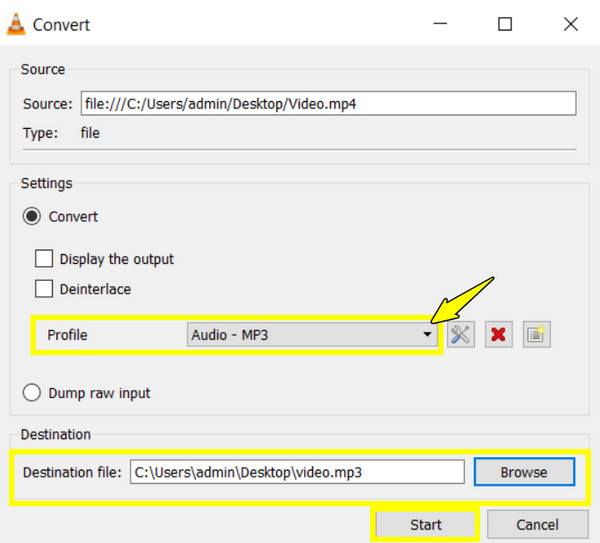
วิธีเปลี่ยน AIFC เป็น MP3 ออนไลน์
สำหรับการแปลงไฟล์อย่างรวดเร็วโดยไม่ต้องติดตั้งอะไรเลย เครื่องมือออนไลน์มีเครื่องมือดีๆ มากมาย! นี่คือสามแพลตฟอร์มที่เชื่อถือได้ที่คุณสามารถลองใช้เพื่อแปลงไฟล์ AIFC เป็น MP3:
1. FreeConvert
FreeConvert คือโปรแกรมแปลงไฟล์ AIFC เป็น MP3 ออนไลน์ที่ใช้งานง่าย ครอบคลุมไฟล์หลากหลายรูปแบบ นอกเหนือจากสองรูปแบบนี้แล้ว ยังมีฟังก์ชันการแปลงไฟล์แบบกลุ่มและตัวเลือกการแก้ไขเสียงขั้นพื้นฐานอีกด้วย
ขั้นตอนที่ 1.ไปที่เว็บไซต์ FreeConvert AIFC เป็น MP3 คลิก "เลือกไฟล์" และอัปโหลดไฟล์ของคุณจากคอมพิวเตอร์หรือบริการจัดเก็บข้อมูล หรือผ่าน URL
ขั้นตอนที่ 2.จากนั้น คุณสามารถปรับการตั้งค่าเสียง เช่น บิตเรต หรืออัตราสุ่มตัวอย่างได้ คลิก "แปลงเป็น MP3" เพื่อสิ้นสุด
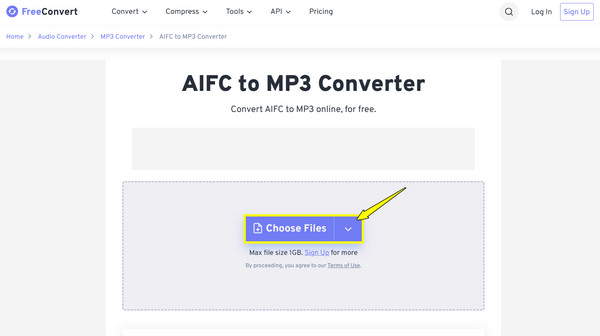
2. ซัมซาร์
โปรแกรมแปลงไฟล์ AIFC เป็น MP3 บนเว็บตัวถัดไปคือเครื่องมือที่มีมายาวนานชื่อ Zamzar Zamzar มีชื่อเสียงในด้านความเรียบง่ายและประสิทธิภาพ รองรับไฟล์ได้หลากหลายรูปแบบ และมีการแจ้งเตือนทางอีเมลเมื่อการแปลงเสร็จสมบูรณ์
ขั้นตอนที่ 1.เมื่อคุณอยู่ในเว็บไซต์ Zamzar AIFC เป็น MP3 แล้ว ให้เริ่มต้นด้วยการคลิกปุ่ม "เลือกไฟล์" เพื่ออัปโหลดไฟล์ AIFC ของคุณ
ขั้นตอนที่ 2.ในเมนูถัดไป "แปลงเป็น" รูปแบบไฟล์จะถูกตั้งค่าเป็น "MP3" โดยอัตโนมัติ คลิกปุ่ม "แปลงเลย"
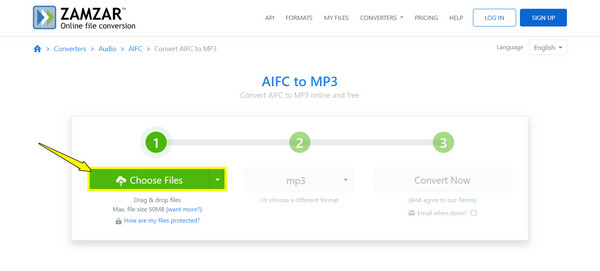
3. CloudConvert
สุดท้าย CloudConvert เป็น เว็บไซต์เช่น flv2mp3ซึ่งให้การแปลงไฟล์คุณภาพสูง พร้อมตัวเลือกขั้นสูงสำหรับการปรับแต่ง นอกจากนี้ยังครอบคลุมรูปแบบไฟล์มากกว่า 200 รูปแบบ และสามารถเข้าถึง API สำหรับนักพัฒนาได้
ขั้นตอนที่ 1.ไปที่หน้าหลักของ CloudConvert AIFC เป็น MP3 คลิกปุ่ม "เลือกไฟล์" เพื่อนำเข้าไฟล์ AIFC ของคุณโดยใช้ URL หรือตัวเลือกบริการจัดเก็บข้อมูล
ขั้นตอนที่ 2.หากต้องการ คุณสามารถปรับการตั้งค่าการแปลงไฟล์ได้โดยคลิกปุ่ม "การตั้งค่า" เมื่อเสร็จแล้วให้คลิกปุ่ม "แปลง"
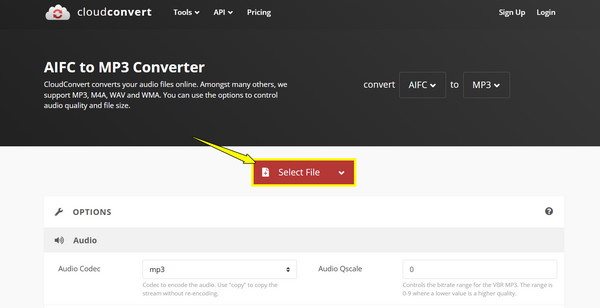
บทสรุป
การแปลงไฟล์ AIFC เป็น MP3 มีข้อได้เปรียบอย่างมากในด้านความเข้ากันได้และขนาดไฟล์ ทำให้เสียงของคุณเล่นได้บนอุปกรณ์และแพลตฟอร์มที่หลากหลาย ในบรรดาเครื่องมือที่มีอยู่มากมาย ตั้งแต่เครื่องเล่นสื่อไปจนถึงโปรแกรมแปลงไฟล์ออนไลน์ ตัวเลือกที่ดีที่สุดขึ้นอยู่กับความต้องการของคุณ หากคุณกำลังมองหาโซลูชันที่ครอบคลุมและมีประสิทธิภาพ AnyRec Video Converter ถือเป็นตัวเลือกที่โดดเด่น นอกเหนือจากการแปลงไฟล์แล้ว ซอฟต์แวร์ยังมีเอาต์พุตคุณภาพสูง รูปแบบไฟล์ที่หลากหลาย และเครื่องมือตัดต่อ ไม่ว่าคุณจะมีทักษะระดับใด AnyRec Video Converter ก็เป็นเครื่องมือที่เชื่อถือได้สำหรับทุกความต้องการในการแปลงไฟล์ของคุณ
ดาวน์โหลดอย่างปลอดภัย
ดาวน์โหลดอย่างปลอดภัย



